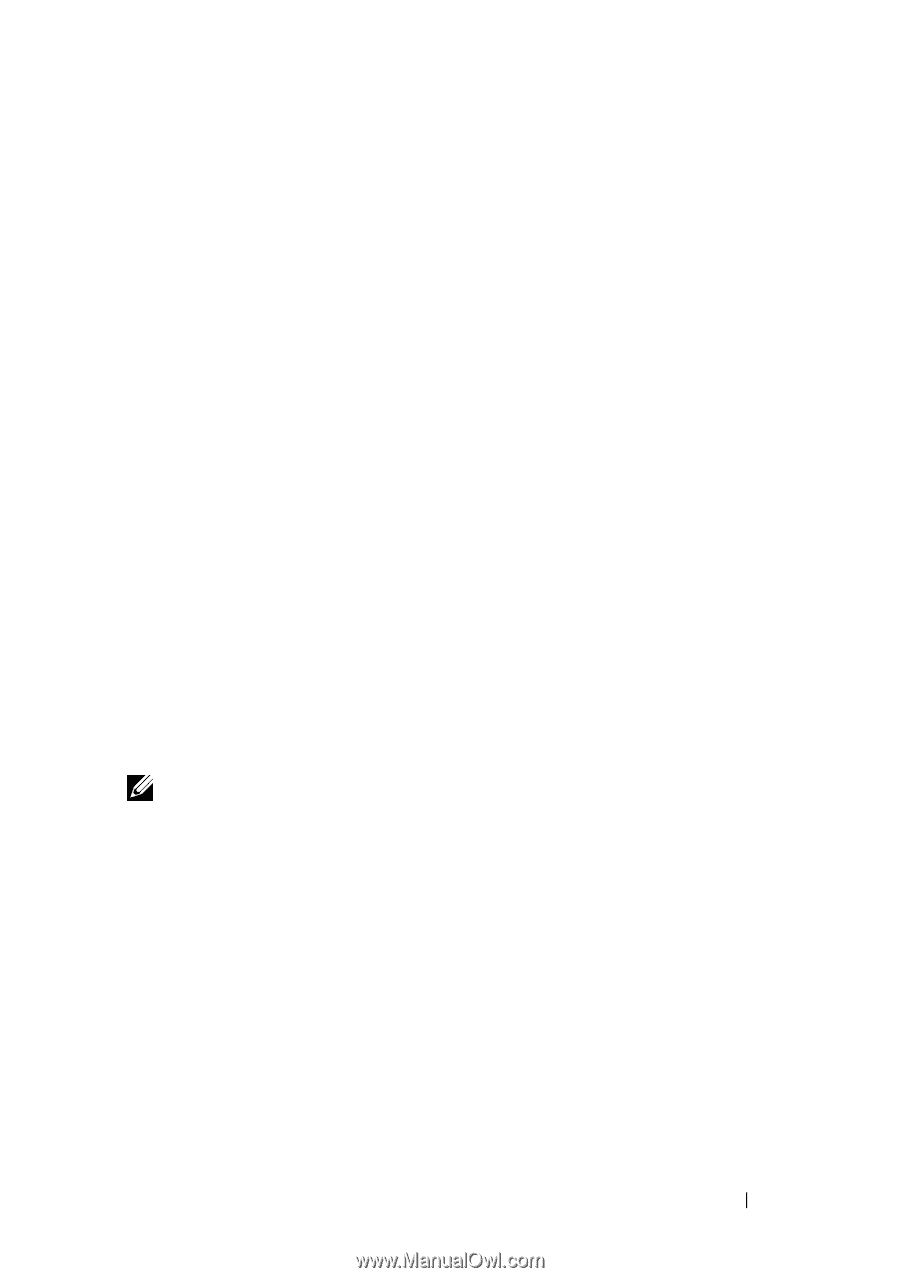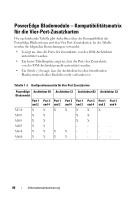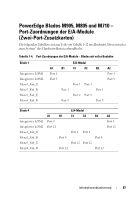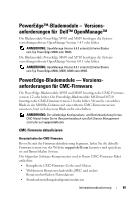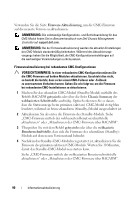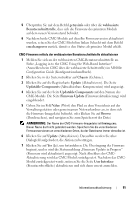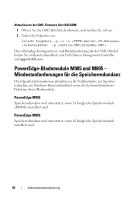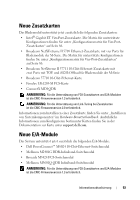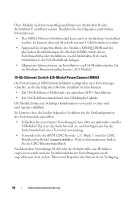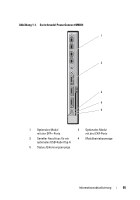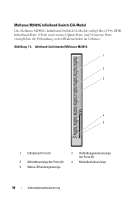Dell PowerEdge M520 Information Update - Page 91
getsysinfo, webbasierte, Benutzerschnittstelle, cmcchangeover, Chassis, Update, Updatable Components
 |
View all Dell PowerEdge M520 manuals
Add to My Manuals
Save this manual to your list of manuals |
Page 91 highlights
5 Überprüfen Sie mit dem Befehl getsysinfo oder über die webbasierte Benutzerschnittstelle, dass sich die Firmware des primären Moduls auf dem neuen Versionsstand befindet. 6 Nachdem beide CMC-Module auf dieselbe Firmwareversion aktualisiert wurden, setzen Sie das CMC-Modul im linken Schacht mit dem Befehl cmcchangeover zurück, damit es den Status als primäres Modul erhält. CMC-Firmware mittels der webbasierten Benutzerschnittstelle aktualisieren 1 Melden Sie sich an der webbasierten CMC-Benutzerschnittstelle an. Siehe „Logging in to the CMC Using the Web-Based Interface" (Anmelden beim CMC über die webbasierte Schnittstelle) im M1000e Configuration Guide (Konfigurationshandbuch). 2 Klicken Sie in der Systemstruktur auf Chassis (Gehäuse). 3 Klicken Sie auf die Registerkarte Update (Aktualisieren). Die Seite Updatable Components (Aktualisierbare Komponenten) wird angezeigt. 4 Klicken Sie auf der Seite Updatable Components auf den Namen des CMC-Moduls. Die Seite Firmware Update (Firmwareaktualisierung) wird eingeblendet. 5 Geben Sie im Feld Value (Wert) den Pfad zu dem Verzeichnis auf der Verwaltungsstation oder gemeinsamen Netzwerkordner an, in dem sich die Firmware-Imagedatei befindet, oder klicken Sie auf Browse (Durchsuchen), und navigieren Sie zum Speicherort der Datei. ANMERKUNG: Der Name der CMC-Firmware-Imagedatei ist firmimg.cmc. Dieser Name darf nicht geändert werden. Speichern Sie die verschiedenen Firmwareversionen an verschiedenen Orten, da der Dateiname immer derselbe ist. 6 Klicken Sie auf Update (Aktualisieren). Daraufhin werden Sie über Dialogfeld aufgefordert, die Aktion zu bestätigen. 7 Klicken Sie auf Yes (Ja), um fortzufahren. Die Übertragung der Firmware beginnt, und es wird die Statusmeldung „Firmware Update in Progress" (Firmware wird aktualisiert) angezeigt. Nach Abschluss der CMCAktualisierung wird das CMC-Modul zurückgesetzt. Nachdem das CMCModul zurückgesetzt wurde, müssen Sie die Seite User Interface (Benutzeroberfläche) aktualisieren und sich dann erneut anmelden. Informationsaktualisierung 91